内容提要:本文通过将某个文件夹下面N张图片,通过“ps将文件载入堆栈”功能,批量导入到PS图层.
今天PS学习QQ群(群号:531293980)一位小伙伴询问一个问题:如何将一个文件夹下面几十张图像,批量导入PS里面,每张图片,放在单独的一个图层。

要批量实现这个操作,大家需要了解Photoshop软件里面的:ps将文件载入堆栈,这个功能非常好用。
下面一起来学习photoshop的堆栈处理功能。
打开photoshop软件,从菜单依次选择:文件 → 脚本 → 将文件载入堆栈。
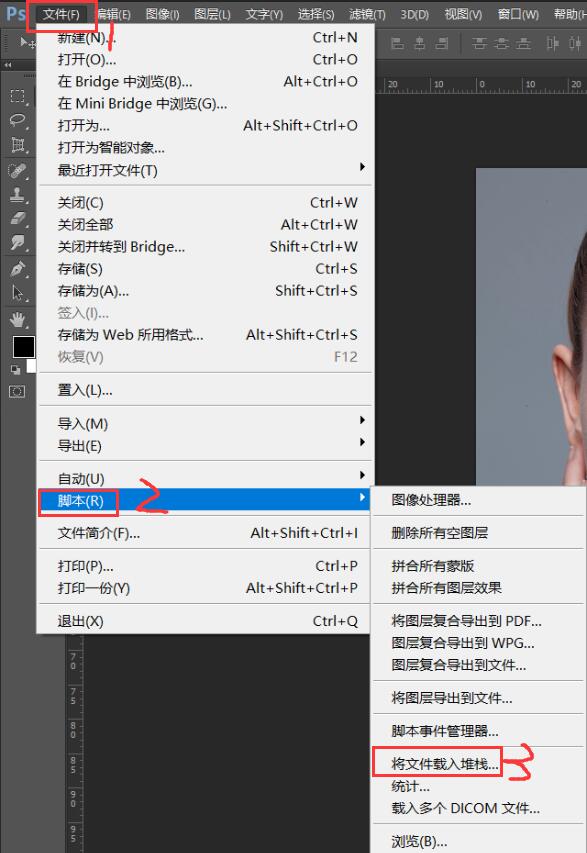
点击:浏览,选择需要载入PS图层的多张图片。根据图片数量和电脑运行速度,稍等片刻……
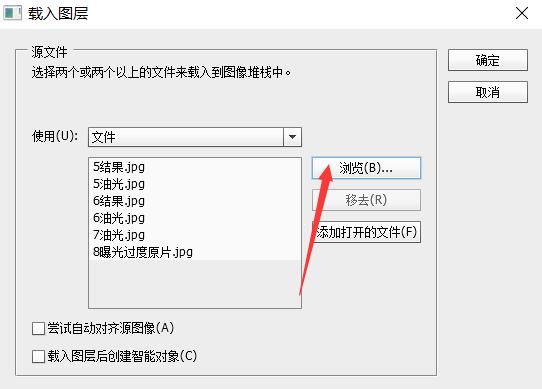
载入图层之后的效果预览如下:
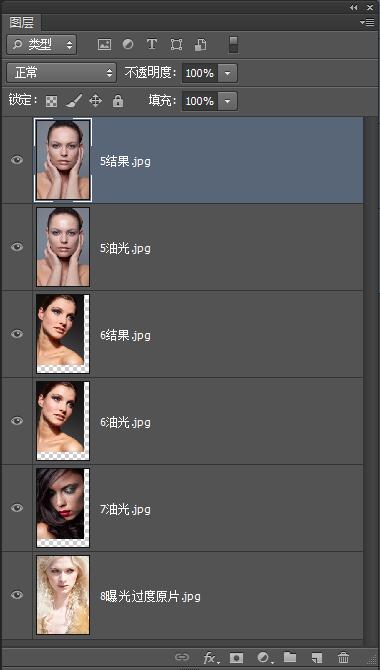
不知道通过这个简单的演示,小伙伴们对“ps将文件载入堆栈”功能是否有点了解。后续,我们将通过其他案例继续学习此功能。
更多的PS教程,请加入学习QQ群:553281253或者关注PS教程微信公众号,每日更新。








